Annonse
Så, du har en Arduino. Du har lært noen av de grunnleggende, kanskje du har fulgt en nybegynnerguide Komme i gang med Arduino: En nybegynnerguideArduino er en åpen kildekode-prototypeplattform for elektronikk basert på fleksibel, brukervennlig maskinvare og programvare. Den er beregnet på kunstnere, designere, hobbyister og alle som er interessert i å lage interaktive objekter eller miljøer. Les mer for å komme i gang. Hva nå?
Å legge til et display til din Arduino kan tjene mange formål. Siden en vanlig bruk for mikrokontrollere er å lese data fra sensorer, lar en skjerm deg se disse dataene i sanntid uten å måtte bruke seriemonitoren i Arduino IDE. Det lar deg også gi prosjektene dine et personlig preg med tekst, bilder eller til og med interaktivitet gjennom en berøringsskjerm.
Mange Arduino startpakker Hva er inkludert i et Arduino Starter Kit? [MakeUseOf Explains]Jeg har tidligere introdusert Arduino-open source-maskinvaren her på MakeUseOf, men du trenger mer enn bare den faktiske Arduino for å bygge noe ut av det og faktisk komme i gang. Arduino "startpakker" er ... Les mer kommer med en form for enkel skjerm. Det finnes også en rekke forhåndsbygde Arduino-skjold De 4 beste Arduino-skjoldene for å superkrafte prosjektene dineDu har kjøpt et Arduino-startsett, du har fulgt alle grunnleggende guider, men nå har du truffet en snublestein - du trenger flere biter og bobber for å realisere elektronikkdrømmen din. Heldigvis, hvis du har ... Les mer som har skjermer innlemmet i dem. Mens vi har dekket større skjermer designet for Raspberry Pi Slik konfigurerer du Raspberry Pi berøringsskjermRaspberry Pi kommer med en rekke nyttige tillegg, men et sett som har vist seg spesielt populært er Raspberry Pi 7-tommers berøringsskjerm. Slik konfigurerer du en. Les mer tidligere er det flere tilgjengelige alternativer som er bedre egnet til Arduino-baserte prosjekter.
I denne artikkelen vil vi ta deg gjennom de forskjellige skjermtyper som er tilgjengelige, hvor du kan få dem, og hvordan du konfigurerer dem.
1. LCD-skjerm
De flytende krystall display (LCD) er den vanligste skjermen du finner i DIY-prosjekter og husholdningsapparater. Dette er ingen overraskelse da de er enkle å bruke, lite strøm og utrolig billige.
Denne typen skjerm kan variere i design. Noen er større, med flere karakterrom og rader, noen har bakgrunnsbelysning. De fleste festes direkte til brettet gjennom 8 eller 12 tilkoblinger til Arduino-pinnene, noe som gjør dem uforenlige med brett med færre pinner tilgjengelig. I dette tilfellet, kjøp en skjerm med en I2C adapter, tillater kontroll med bare 4 pinner.

Tilgjengelig for bare noen få dollar (eller så lite som $ 1,95 på Aliexpress med den medfølgende I2C-adapteren), kan disse enkle skjermene brukes til å gi tilbakemelding i sanntid til ethvert prosjekt.
Skjermene er i stand til et stort utvalg av forhåndsinnstilte tegn som dekker de fleste tilfeller i forskjellige språk. Kontroller LCD-skjermen din med Liquid Crystal Library levert av Arduino. De vise() og noDisplay () metoder skriver til LCD-skjermen, som vist på offisiell tutorial på nettstedet Arduino.
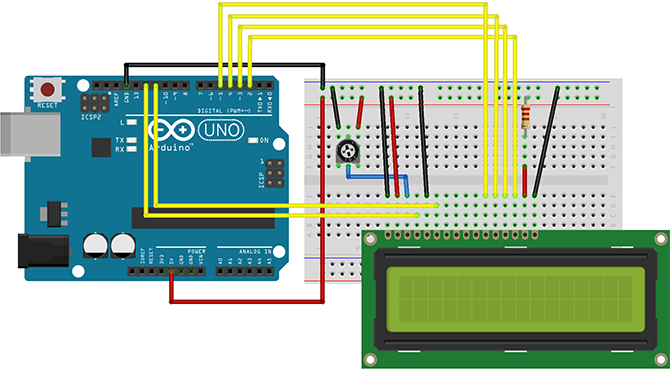
Merk: Hvis du bruker en I2C-adapter for LCD-skjermen, må du bruke LiquidCrystal_I2C bibliotek i stedet.
Hvis du foretrekker videoopplæringer, Grunnleggende om krets ha en flott gjennomkjøring av å sette opp og bruke a 16 × 2 LCD:
2. Syv-segment-skjermer
Leter du etter noe enkelt å vise tall og noen få grunntegn? Kanskje du leter etter noe med den gamle skolearkadefølelsen? EN syv-segment skjerm kan passe til dine behov.
Hvis du ikke har kommet over disse hendige små skjermene før, vår Buzz Wire Game bruker en for å vise spillstatusen:
Disse enkle brettene består av 7 lysdioder (8 hvis du inkluderer punktumet), og fungerer omtrent som normale lysdioder med en vanlig anode eller Cathode forbindelse. Dette lar dem ta en forbindelse til V + (eller GND for vanlig katode) og bli kontrollert fra pinnene på Arduino. Ved å kombinere disse pinnene i kode, kan du lage tall og flere bokstaver, sammen med mer abstrakte design - alt du kan drømme om ved å bruke de tilgjengelige segmentene!
For en fullstendig grunnleggende informasjon om hvordan disse skjermene fungerer, må du ikke se lenger enn denne omfattende nybegynnerguide fra AllAboutCircuits.
For en videoguide å følge sammen med, Kristian Blåsol dedikerte en episode av hans Noe Arduino serier til syv segmenter:
3. 5110 Display
Neste på vår liste er 5110 skjerm, også kjærlig kjent som Nokia-skjermen på grunn av den brede bruken av den elskede og nærmest uforgjengelige Nokia 3310.

Disse bittesmå LCD-skjermene er monokrome og har en skjermstørrelse på 84 x 48 piksler, men ikke la det lure deg. Kommer inn kl under $ 2 på Aliexpress, disse skjermene er utrolig billige og kommer vanligvis med bakgrunnsbelysning som standard.
Avhengig av hvilket bibliotek du bruker, kan skjermen vise flere tekstlinjer i forskjellige skrifter. Det er også i stand til å vise bilder, og det er gratis programvare designet for å hjelpe deg med å få kreasjonene dine på skjermen. Selv om oppdateringsfrekvensen er for langsom for detaljerte animasjoner, er disse skjermene hardføre nok til å bli inkludert i langsiktige prosjekter som alltid er på.
Sparkfun har en omfattende guide å bruke disse små LCD-skjermene, eller for en rask introduksjon til 5110, sjekk ut denne videoen fra MKMe Lab:
4. OLED-skjermer
For et steg opp i oppløsning og funksjonalitet, en OLED skjermen kan være det du leter etter. Ved første øyekast ser disse skjermene ut som 5110-skjermene, men de er en betydelig oppgradering. Standard 0,96 tommers skjermer er 128 x 64 ensfarget, og leveres med bakgrunnsbelysning som standard.
De kobler seg til din Arduino ved å bruke I2C, noe som betyr at ved siden av V + og GND pinner, er det bare to ytterligere pinner som kreves for å kommunisere med skjermen. Med forskjellige størrelser og fullfargealternativer som er tilgjengelige, er disse displayene utrolig allsidige.

For et prosjekt for å komme i gang med OLED-skjermer, vår Elektronisk D20 build vil lære deg alt du trenger å vite - og du vil ende opp med den ultimate geeky digitale terningen til spilløktene dine!
Disse skjermene kan brukes på samme måte som de andre vi har nevnt så langt, men deres oppdateringsfrekvens gir rom for mye mer ambisiøse prosjekter. De grunnleggende monokrom skjerm er tilgjengelig på Amazon.
5. TFT LCD
Tynnfilm-transistor flytende krystallskjermer (TFT LCD) er på mange måter enda et steg i kvaliteten når det gjelder alternativer for å legge til en skjerm på Arduino. Tilgjengelig med eller uten berøringsskjermfunksjonalitet, gir de også muligheten til å laste bitmappfiler fra et innebygd micro SD-kortspor.
Arduino har en offisiell guide for å sette opp deres ikke-berøringsskjerm TFT LCD-skjerm. For en videoopplæring som lærer deg det grunnleggende om å sette opp berøringsskjermversjonen, YouTuber educ8s.tv har du dekket:
Med den grunnleggende versjonen av disse skjermene koster det mindre enn $ 4, og berøringsskjermutgavene som kommer inn under $ 10 [Broken Link Removed], er disse skjermene et annet godt valg for når du trenger en fin skjerm for prosjektet ditt.
6. E-papirskjermer
Leter du etter noe litt annerledes? en E-papir (eller E-ink avhengig av hvem du spør) kan skjermen være riktig for deg. Disse skjermbildene skiller seg fra de andre og gir en mye mer naturlig leseopplevelse. Det er ingen overraskelse at denne teknologien er hjørnesteinen i nesten alle tilgjengelige e-lesere.

Årsaken til at disse skjermene ser så bra ut er nede på hvordan de fungerer. Hver “piksel” inneholder ladede partikler mellom to elektroder. Ved å bytte ladning for hver elektrode kan du påvirke de negativt ladede svarte partiklene til å bytte plass med de positivt ladede hvite partiklene.
Det er dette som gir e-papir en så naturlig følelse. Når en bonus er flyttet til sin plassering, bruker den ingen kraft for å holde den der. Dette gjør at disse skjermene naturlig har lite strøm å bruke.
Disse høyteknologiske skjermene kommer til en høyere pris, med 4,3-tommers bølgedel skjermen kommer inn kl over 50 dollar. For en fullstendig oversikt over hvordan du kobler til og programmerer disse skjermene, YouTuber educ8s.tv nok en gang er her for å hjelpe:
Skjermdrømmer
Denne artikkelen har dekket de fleste tilgjengelige alternativer for Arduino-skjermer, selv om det definitivt er mer rare og fantastiske måter å gi tilbakemelding på DIY-enhetene dine.
Nå som du har en ide om hva som er der ute, hvorfor ikke integrere en skjerm i din DIY smart home set up Slik fjernkontroller du hjemmet ditt med en Arduino, 5 DIY-prosjekterSmart hjemme-revolusjonen skjer nå! Vi viser deg hvordan du lager dine egne smarthus-dingser ved å bruke noe mer enn en enkel Arduino. Les mer ? Hvis retrospilling er mer din greie, hvorfor ikke lage din egen lille versjon av retro klassiker Pong på Arduino Arduino Retro Gaming Med en OLED-skjermHar du noen gang lurt på hvor mye arbeid det tar å skrive dine egne retrospill? Hvor lett er Pong å kode for Arduino? Les mer ?
Mulighetene er uendelige, og vi vil gjerne høre hvordan du har integrert noen av disse skjermene i prosjektene dine. Har du kommet på en uvanlig bruk for en Arduino-skjerm? Bruker du en skjerm vi ganske enkelt ikke tenkte på i prosjektet ditt?
Gi oss beskjed i kommentarfeltet nedenfor!
Ian Buckley er frilansjournalist, musiker, utøver og videoprodusent bosatt i Berlin, Tyskland. Når han ikke skriver eller på scenen, tisser han med DIY-elektronikk eller kode i håp om å bli en gal forsker.